Galaxy S24 要如何消除照片上的摩爾紋
最後更新日期 : 2024年10月30日
為了提升服務滿意度,誠摯的邀請您在看完本則常見問答後,可以在文章下方給予我們滿意度鼓勵,以期日後提供更優質的服務,謝謝。
-找不到您需要的功能嗎?或是需要專業技術支援!請點擊視窗右下方客服圖像立即啟動 24 小時線上文字客服~
當您用相機對螢幕拍照時,就有可能會出現摩爾紋。
摩爾紋主要因為感光元件受到干擾,照片就會出現不規則的線條。
Galaxy S24 提供「移除干擾圖案」功能,輕鬆消除它。
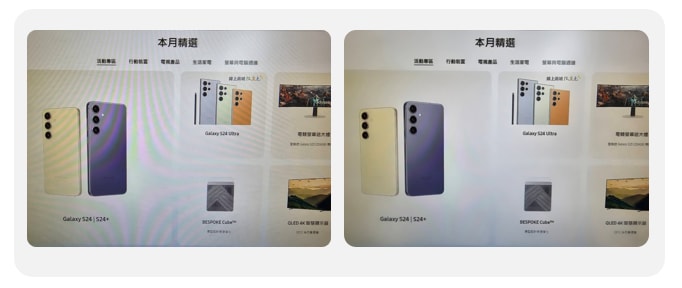
如何使用
- 媒體瀏覽器會提供合適的功能,包含:人像效果、清除反光/陰影、移除摩爾紋、背景柔焦、長時間曝光、重製、上色、超級慢動作、星軌、24 小時縮時等。
如何透過 Samsung Members 提問
若您在使用 Samsung 手機、平板或穿戴式裝置時,在產品操作上有任何的需要,
可以透過 Samsung Members,直接與我們聯繫或提問您的問題。
若有任何需要協助之處,您可以諮詢 24小時線上文字客服 / 客服信箱,我們的專業團隊將隨時為您提供服務。
請問這篇內容是否對您有所幫助?
謝謝您的意見與回饋
請回答所有問題。











